简介
USD INDEX(美元指数) — 使用EUR/USD, USD/JPY, GBP/USD, USD/CAD, USD/CHF和USD/SEK货币对计算美元指数(USDX或DXY)。使用如下公式进行计算:
USDX = 50.14348112 × EURUSD-0.576 × USDJPY0.136 × GBPUSD-0.119 × USDCAD0.091 × USDSEK0.042 × USDCHF0.036
由此得到的指标为USDX — 一个交易ICE的美元指数。该指数于1973年引入,初值为100。其计算规则只于1999年更新过一次 — 反映在欧元的引入。
该指标以阴阳烛(MT5版)或折线图(MT4版)和两条可移动和自定义移动平均线显示。该指标显示在一个单独的图表窗口,可对任意美元货币对的研究构成补充。
尽管USDX指标可用于MT4和MT5版交易平台,但应用于MT5版的效果更好,提供更快、更准确以及最新的指数计算。MetaTrader 5版显示完整的阴阳烛,然而MetaTrader 4版的用户不得不自己选择需要绘制的线 —开盘价、高位、低位或收盘价。
修改给定的USDX指标以计算、显示其它货币指数也非常简单。
EUR/USD, USD/JPY, GBP/USD, USD/CAD, USD/CHF 和 USD/SEK货币对需要添加到报价窗口才能使用该指标。您可能还需要修改指数对的输入参数以使货币对反映您经纪商提供的名称。
如果指标显示的不正确,可以试着重载,例如,切换图表的时间框架。
输入参数
USDX指标MT4和MT5版共同的输入参数:
- IndexPairs (默认 = “EURUSD, USDJPY, GBPUSD, USDCAD, USDSEK, USDCHF”) — 计算中使用的货币对的名称。
- IndexCoefficients (默认 = “-0.576, 0.136, -0.119, 0.091, 0.036, 0.042”) — 计算中使用的货币对的系统。系数的顺序,每个系数对应相应的货币对。
- IndexInitialValue (默认 = 50.14348112) — USDX计算的初始值。
- MA_Period1 (默认 = 13) — 第一条移动平均线的时段。设置为0即可关掉该参数。
- MA_Period2 (默认 = 17) — 第二条移动平均线的时段。设置为0即可关掉该参数。
- MA_Mode1 (默认 = 0) — 第一条移动平均线的计算方式: 0 — MODE_SMA, 1 — MODE_EMA, 2 — MODE_SMMA, 3 — MODE_LWMA。
- MA_Mode2 (默认 = 0) — 第二条移动平均线的计算方式。
USDX指标MT4版专用的输入参数:
- USDX_PriceType (默认 = 0) — USDX指标显示的价格类型:0 — PRICE_CLOSE, 1 — PRICE_OPEN, 2 — PRICE_HIGH, 3 — PRICE_LOW, 4 — PRICE_MEDIAN, 5 — PRICE_TYPICAL, 6 — PRICE_WEIGHTED.
USDX指标MT4版专用的输入参数:
- MaxBars (默认 = 500) — 计算该指标柱形的最大数目。设置为0则表示不限制柱形的计算。
- MA_PriceType1 (默认 = PRICE_CLOSE) — 计算第一条移动平均线的价格类型。
- MA_PriceType2 (默认 = PRICE_CLOSE) — 计算第二条移动平均线价格的类型。
- EventNumber (默认 = 191) — MCSpy指标事件的数目。如果您不将MCSpy指标用于其它的指标或智能交易中,那么您不需要修改这个参数。


© 版权声明
文章版权归作者所有,未经允许请勿转载。
THE END




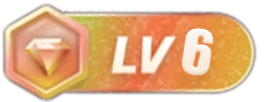









![【交易系统】Intra day band trading system(日内波段交易系统) [ID 000]-EA分享网_交易学习APP_国内知名的交易学习教程及外汇智能量化交易EA分享网站EA分享网社群_交易学习APP](https://www.eafxw.com/wp-content/uploads/2022/01/1643097216-36c664419cb58a6.png)
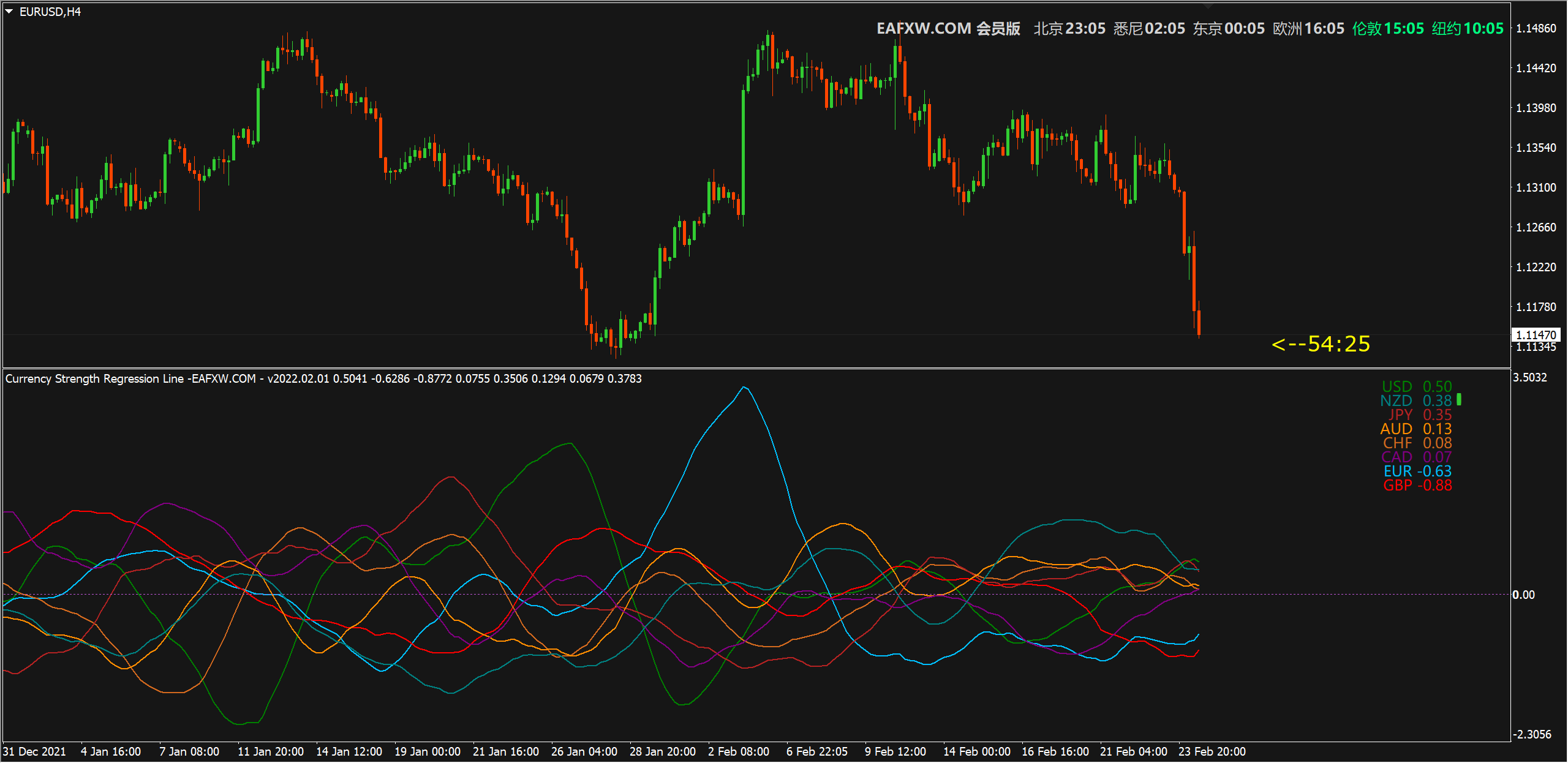


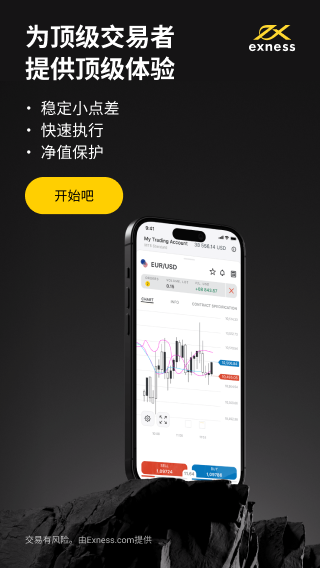


暂无评论内容